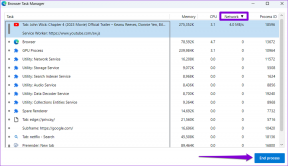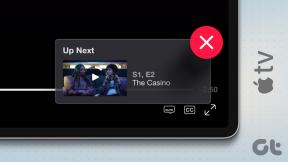La migliore alternativa all'app Galleria Android è QuickPic
Varie / / December 02, 2021

Non c'è niente di speciale nell'app Galleria (o anche nella nuova app Google Foto) su Android. Quando tutto ciò che vuoi fare è visualizzare le foto sul tuo dispositivo, quelle recenti o in una cartella, ti andranno bene. Ma non puoi chiedere di più. Non ci sono funzionalità organizzative, di sicurezza o di ricerca di cui parlare. Se hai centinaia o migliaia di foto sul tuo dispositivo, le app predefinite ti lasceranno presto a bocca aperta.
Questi sono solo i punti salienti del motivo per cui è necessario passare a un'app di gestione foto/galleria di foto di terze parti. Per fortuna, non mancano sul Play Store. Se non sei disposto a provarli tutti per decidere quale sia il migliore, non preoccuparti, ho fatto il lavoro sporco per te. Il vincitore è stato QuickPic.
1. Ordinamento per cartelle e momenti

Le app predefinite hanno visualizzazioni di ordinamento limitate. Recenti o cartelle. QuickPic scansiona le tue immagini e crea "Momenti". Questi sono basati su tempo e luogo. Quindi tutte le immagini del tuo viaggio saranno in un album. E, naturalmente, puoi anche navigare in base alle cartelle.
2. Caratteristiche dell'organizzazione suprema
QuickPic rende davvero facile spostare le immagini tra le cartelle. Assicurati di essere nel cartelle visualizzare, toccare e tenere premuto per visualizzare il menu di selezione e selezionare tutte le immagini desiderate.


Ora tocca i tre menu punteggiati. Qui troverai le opzioni per Spostare o copia le immagini. Seleziona le opzioni che desideri, quindi seleziona la cartella di ricezione e il gioco è fatto.
3. Anteprime a schermo intero
Faccio un sacco di screenshot, e intendo Un sacco. Successivamente uso alcuni di questi screenshot come immagini di intestazione che vedi nella parte superiore di alcuni articoli. Ora, quando lo faccio, ho bisogno che lo screenshot occupi l'intero schermo.


KitKat è arrivato con uno schermo intero “Modalità immersiva” ma è patetico che né la Galleria né l'app Foto lo supportino. Per me, questo è l'unico motivo per amare QuickPic fin dall'inizio: viene fornito con le anteprime a schermo intero per impostazione predefinita.
4. Integrazione con Dropbox e altri servizi cloud
Dal pulsante menu puoi integrarti con servizi cloud come Dropbox, Google Drive, Flickr e anche 500px. Una volta autenticato con Dropbox, ho potuto selezionare le cartelle che voglio scansionare per immagini e video.

Ora posso sfogliare quelle immagini senza andare all'app Dropbox che, onestamente, non è fatta per visualizzare le foto (Giostra è però).
5. Blocco di sicurezza e funzioni nascoste
A partire dal Impostazioni -> Sicurezza puoi creare un modello di password oppure spillo. Questo può essere usato per autenticarsi quando si visualizzano cartelle nascoste o si avvia l'app.

Per nascondere una cartella, tocca e tieni premuta l'anteprima, tocca i tre menu tratteggiati e seleziona Nascondere.
6. Visualizza dati EXIF
WTF è EXIF? Abbiamo parlato molto dei dati EXIF in passato. Cos'è, come visualizzalo sul desktop e persino come pulirlo?.


Scegliendo Particolari dai tre menu tratteggiati mostreranno i dati EXIF per l'immagine come dove è stata scattata, quale obiettivo è stato utilizzato, la velocità dell'otturatore e altro. C'è anche un'opzione per aprire la posizione dell'immagine nell'app Maps.
7. Modifica delle immagini

QuickPic non è un editor di immagini completo, ma può gestire le basi come ritagliare, ridimensionare, ruotare e capovolgere.
8. Trasferimento Wi-Fi tra due telefoni
Se tu e un amico avete installato QuickPic, potete selezionare più immagini e video, toccare il pulsante Condividere pulsante, seleziona Trasferimento WiFi e invia il contenuti multimediali in modalità wireless su un altro dispositivo tramite Wi-Fi. Se non è disponibile alcuna connessione Wi-Fi, puoi trasformare il telefono in un hotspot Wi-Fi per inviare i file multimediali.
Esegui sempre il backup delle foto
Con app come Dropbox o anche l'opzione di caricamento di Google+ integrata nell'app Foto, è davvero facile eseguire automaticamente il backup di foto e video personali.
Quale servizio utilizzi per il backup delle foto? Li tieni semplicemente sul tuo dispositivo e li trasferisci manualmente su un computer per il backup? Fateci sapere nei commenti qui sotto.